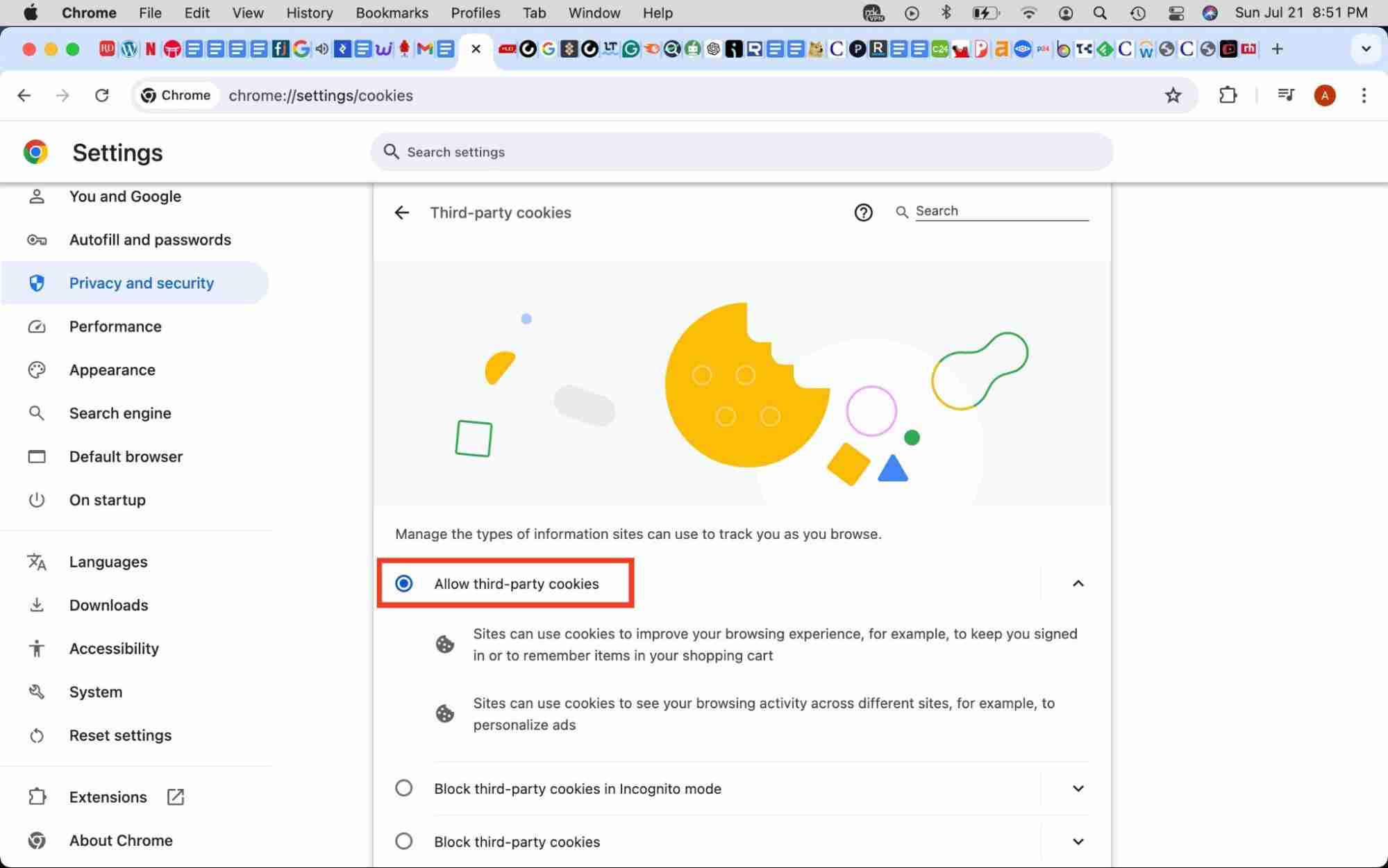MacでサードパーティのCookieを許可する方法は? Appleラップトップで有効にする方法は?
このガイドでは、MacでサードパーティのCookieを有効にする方法を説明し、利便性とプライバシーの懸念のバランスをとります。 多くのユーザーがプライバシーに優先順位を付けて無効にしますが、サードパーティのCookieは、特にアカウントにログインしてWebサイトのコンテンツにアクセスする場合、オンラインエクスペリエンスを改善できます。
サードパーティのCookieとは何ですか?サードパーティのCookieは、複数のサイトでアクティビティを追跡するためにコンピューターに配置された小さなデータファイルです。この追跡により、パーソナライズされた広告が可能になります。たとえば、「ランニングシューズ」を検索すると、後で他のサイトでランニングシューズ広告を見ることにつながる可能性があります。 ただし、この追跡は侵襲的に感じる可能性があります
なぜサードパーティのCookieを有効にするのですか?
プライバシーの懸念にもかかわらず、サードパーティのCookieを有効にすることは利点を提供します:
- オンラインエクスペリエンスの改善:
- 無関係な広告を減らし、閲覧をより効率的にします。 より簡単な製品発見: 興味のある製品やサービスを見つけるのに役立ちます。
- その他のウェブサイトコンテンツへのアクセス:サードパーティのCookieがブロックされているユーザーのアクセスまたはコンテンツを制限します。
- MacでサードパーティのCookieを有効にする方法 プロセスは、ブラウザによってわずかに異なります。 人気のあるブラウザでそれらを有効にする方法は次のとおりです
- safariを開いて、
safari>に行きます。好み>プライバシー。
「すべてのクッキーをブロックする」をチェックします。chrome:

- クロムを開いて、
chrome>に移動します。好み>プライバシーとセキュリティ> Cookieおよびその他のサイトデータ。
「サードパーティのクッキーを許可」を有効にします。特定の例外を追加することもできます firefoxを開いて、
firefoxを開いて、 - feprences>に移動します。プライバシーとセキュリティ
。 「標準」を選択するか、クッキー設定をカスタマイズしてサードパーティのクッキーを許可します。
- オペラ:
オープラ、 オペラ&gtにアクセスしてください。設定>プライバシーとセキュリティ> Cookieおよびその他のサイトデータ
オペラ&gtにアクセスしてください。設定>プライバシーとセキュリティ> Cookieおよびその他のサイトデータ - 。
「サードパーティのクッキーを許可する」を有効にします。
便利さとセキュリティのバランス
サードパーティのCookieを有効にすることで利点がありますが、データトラッキングが増加することを忘れないでください。 プライバシーとシステムのパフォーマンスを維持するために、ブラウザのキャッシュとCookieを定期的にクリアすることをお勧めします。 MacKeeperの安全なクリーンアップなどのツールは、このプロセスを自動化できます
以上がMacでサードパーティのCookieを許可する方法は? Appleラップトップで有効にする方法は?の詳細内容です。詳細については、PHP 中国語 Web サイトの他の関連記事を参照してください。

ホットAIツール

Undresser.AI Undress
リアルなヌード写真を作成する AI 搭載アプリ

AI Clothes Remover
写真から衣服を削除するオンライン AI ツール。

Undress AI Tool
脱衣画像を無料で

Clothoff.io
AI衣類リムーバー

Video Face Swap
完全無料の AI 顔交換ツールを使用して、あらゆるビデオの顔を簡単に交換できます。

人気の記事

ホットツール

メモ帳++7.3.1
使いやすく無料のコードエディター

SublimeText3 中国語版
中国語版、とても使いやすい

ゼンドスタジオ 13.0.1
強力な PHP 統合開発環境

ドリームウィーバー CS6
ビジュアル Web 開発ツール

SublimeText3 Mac版
神レベルのコード編集ソフト(SublimeText3)

ホットトピック
 1668
1668
 14
14
 1427
1427
 52
52
 1329
1329
 25
25
 1273
1273
 29
29
 1256
1256
 24
24
 Sequoiaに更新した後、Macの実行を遅く修正します
Apr 14, 2025 am 09:30 AM
Sequoiaに更新した後、Macの実行を遅く修正します
Apr 14, 2025 am 09:30 AM
最新のMacOSにアップグレードした後、Macは遅くなりますか?心配しないでください、あなたは一人ではありません!この記事では、MacOS Sequoiaにアップグレードした後、遅いMacランニングの問題を解決した私の経験を共有します。アップグレード後、音声ノートの録音や転写やトレイルマップ計画機能の改善など、新しい機能を体験するのが待ちきれません。しかし、インストール後、私のMacはゆっくりと実行され始めました。 Macosの更新後に実行されるスローマックの原因とソリューション これが私の経験の私の要約です。MacOSSequoiaの更新後の遅いMacが実行されるという問題を解決するのに役立つことを願っています。 問題の原因 解決 パフォーマンスの問題 Novabeを使用します
 Windowserver Mac CPUの使用を減らす方法
Apr 16, 2025 pm 12:07 PM
Windowserver Mac CPUの使用を減らす方法
Apr 16, 2025 pm 12:07 PM
MacOS Windowserver:CPUの使用量とソリューションの高い理解 WindowserverがMacで重要なCPUリソースを消費していることに気づきましたか? このプロセスは、Macのグラフィカルインターフェイスにとって非常に重要であり、画面に表示されるすべてをレンダリングします。 高c
 MacからOneDriveを削除する方法は? Appleラップトップにアンインストールする方法は?
Apr 16, 2025 am 11:02 AM
MacからOneDriveを削除する方法は? Appleラップトップにアンインストールする方法は?
Apr 16, 2025 am 11:02 AM
OneDrive for Mac:包括的なアンインストールガイド MicrosoftのクラウドストレージサービスであるOneDriveは、Macを含むさまざまなプラットフォームでオンラインファイルストレージと同期を提供しています。 ただし、Storage Optimization、Incのために削除する必要があるかもしれません
 画像からテキスト:Macの写真からテキストを抽出する方法
Apr 13, 2025 am 10:06 AM
画像からテキスト:Macの写真からテキストを抽出する方法
Apr 13, 2025 am 10:06 AM
画像からテキストをすばやく抽出する必要があるが、その方法がわからない場合は、ワークフローを停止する可能性があります。 準備をして、スクリーンショット内のテキストを自動的に認識したり、ビデオからテキストをキャプチャしたり、ERをコピーする方法を知っている方が良いです
 Macでハッシュタグを入力する方法
Apr 13, 2025 am 09:43 AM
Macでハッシュタグを入力する方法
Apr 13, 2025 am 09:43 AM
このように見えるハッシュタグシンボルに遭遇することなく、最近では実際にインターネットを使用することはできません - #。一般的なツイートのテーマを定義し、後にInstagramやその他のアプリがCに採用する方法として、Twitterによってグローバルスケールで普及しました
 Mac上のファイルを削除する方法
Apr 15, 2025 am 10:22 AM
Mac上のファイルを削除する方法
Apr 15, 2025 am 10:22 AM
Macストレージの管理:ファイルを削除するための包括的なガイド 毎日のMacの使用には、アプリのインストール、ファイルの作成、データのダウンロードが含まれます。 ただし、ハイエンドMacでさえストレージが制限されています。 このガイドは、不必要を削除するためのさまざまな方法を提供します
 Macディスクユーティリティ:応急処置でディスクを修理する方法は?それを回復する方法は?
Apr 13, 2025 am 11:49 AM
Macディスクユーティリティ:応急処置でディスクを修理する方法は?それを回復する方法は?
Apr 13, 2025 am 11:49 AM
コンピューターが起動しない場合、アプリが凍結を続けたり、特定のドキュメントを開けたり、パフォーマンスが遅くなったりする場合は、Macディスクを修理する必要がある場合があります。幸いなことに、Appleにはあなたが使用できる便利なツールが含まれています
 M1を使用してMacからiOSアプリを削除する方法
Apr 14, 2025 am 11:26 AM
M1を使用してMacからiOSアプリを削除する方法
Apr 14, 2025 am 11:26 AM
Appleの最初のiPadが2010年にリリースされて以来、デバイス用の独自のチップの設計を開始しました。チップの最新のイテレーションは、iPhone 13のApple A15バイオニックチップです。 ただし、Macの場合、最初のAppleの自己開発チップであるApple M1は、MacBook Air、Mac Mini、MacBook Proで2020年までリリースされていませんでした。 2021年、24インチのIMACが密接に続き、14インチおよび16インチのMacBook Pro(Apple M1 ProおよびAが改善しました。